AirDrop, une nouveauté de OS X 10.7 Lion, s’appuie sur le succès de Bonjour, l’outil réseau zéro configuration d’Apple, qui permet de rechercher des imprimantes et de dialoguer sur un réseau local. Bien que construit selon des principes similaires, AirDrop est plus ciblé et n’a qu’une fonction: partager sans fil des fichiers entre des Mac compatibles, sans configuration ni configuration requise par l’utilisateur.
Configuration requise
Si vous utilisez Lion sur un Mac récent, vous disposez déjà de tout ce dont vous avez besoin pour utiliser AirDrop. Les premiers Mac compatibles sont les MacBook et MacBook Pro de fin 2008. Vous n'avez pas besoin d'être à la portée d'un réseau sans fil ni de vous connecter à Internet. Tant que vous êtes à proximité d'un autre Mac équipé de Lion, vous pouvez échanger des fichiers sans mot de passe en trois étapes:
- Ouvrez une nouvelle fenêtre du Finder sur les deux Mac et cliquez sur AirDrop dans la barre latérale de chacun. Après un bref délai, pendant lequel les Mac analysent les canaux Wi-Fi disponibles, une liste des ordinateurs compatibles apparaît dans le corps de la fenêtre.
- Faites glisser le fichier à envoyer dans la fenêtre AirDrop du premier Mac et relâchez-le sur l'icône représentant le deuxième Mac. Vous serez invité à confirmer que vous souhaitez envoyer le fichier.

- Dès que l'expéditeur confirme l'opération d'envoi, le deuxième Mac demande à son propriétaire de sauvegarder ou de sauvegarder et d'ouvrir le fichier ou de refuser le transfert. Cliquez sur "Enregistrer" ou "Enregistrer et ouvrir" pour copier le fichier dans le dossier des téléchargements.

Sécurité AirDrop
AirDrop n'a pas besoin de mots de passe et ne peut pas être désactivé, mais il possède un certain nombre de fonctionnalités de sécurité intégrées. Le plus important est que personne ne peut envoyer un fichier sur votre Mac à moins d’accepter le transfert. De même, il s'agit d'une opération à sens unique. Personne ne peut donc utiliser AirDrop pour récupérer un fichier sur votre disque dur.
Plus important encore, si AirDrop n'est pas sélectionné dans la barre latérale du Finder, votre Mac n'apparaîtra pas dans l'analyse AirDrop d'un tiers. Si vous souhaitez éviter de cliquer par accident sur AirDrop, supprimez-le de la barre latérale en maintenant la touche Commande enfoncée tout en le faisant glisser, ou en accédant à Finder / Préférences / Barre latérale et en décochant l'entrée AirDrop.
Transferts sans AirDrop
Comme son nom l'indique, AirDrop ne fonctionne que sur le matériel AirPort d'Apple. Vous ne pouvez pas l'utiliser pour transférer des fichiers d'un ordinateur sans fil vers un Mac connecté via Ethernet. Pour ce faire, vous devrez utiliser des dossiers partagés.
Ouvrez les Préférences Système / Partage sur le Mac câblé et cochez la case 'Partage de fichiers' pour rendre la machine visible sur votre réseau. Passez à un autre ordinateur de votre réseau et assurez-vous que les ressources partagées sont visibles dans le Finder en ouvrant les Préférences et, dans la section Partagé, en cochant la case en regard de «Ordinateurs Bonjour». Le Mac câblé apparaîtra dans la barre latérale de toute fenêtre du Finder ouverte sur ce second Mac.
Vous pouvez maintenant faire glisser des fichiers d'un Mac compatible Wi-Fi vers un périphérique connecté à Ethernet, en les déposant dans la liste déroulante publique de ce dernier ou, si vous avez un nom d'utilisateur et un mot de passe pour la machine, en naviguant dans la structure de fichiers jusqu'à un emplacement spécifique. . La même chose fonctionne à l’inverse, vous permettant de faire glisser et de déposer des fichiers du Mac câblé vers n’importe quel autre ordinateur du réseau.











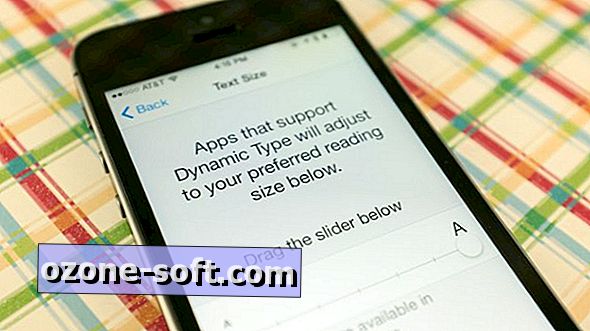


Laissez Vos Commentaires